La procédure de conversion crée des éléments structurés à partir des composants de formatage FrameMaker, notamment les styles de paragraphe et de caractère, les marqueurs, les références croisées et les composants de tableaux.
Création d’une table de conversion à partir d’un document non structuré
Pour commencer la procédure de conversion, sélectionnez un document non structuré représentatif de votre contenu typique. Dans l’idéal, ce document doit contenir des exemples de tous les styles de formatage utilisés dans vos documents. Ces étiquettes doivent être affichées en séquences logiques (comme elles le seraient dans les documents). Par conséquent, un modèle de formatage affichant des exemples pour chaque style de paragraphe dans l’ordre alphabétique n’est pas un bon exemple de document.
L’exemple suivant présente un document non structuré disposant de plusieurs paragraphes étiquetés avec différents styles de paragraphe. Ce document sera converti au format DITA à l’aide d’un tableau de conversion.
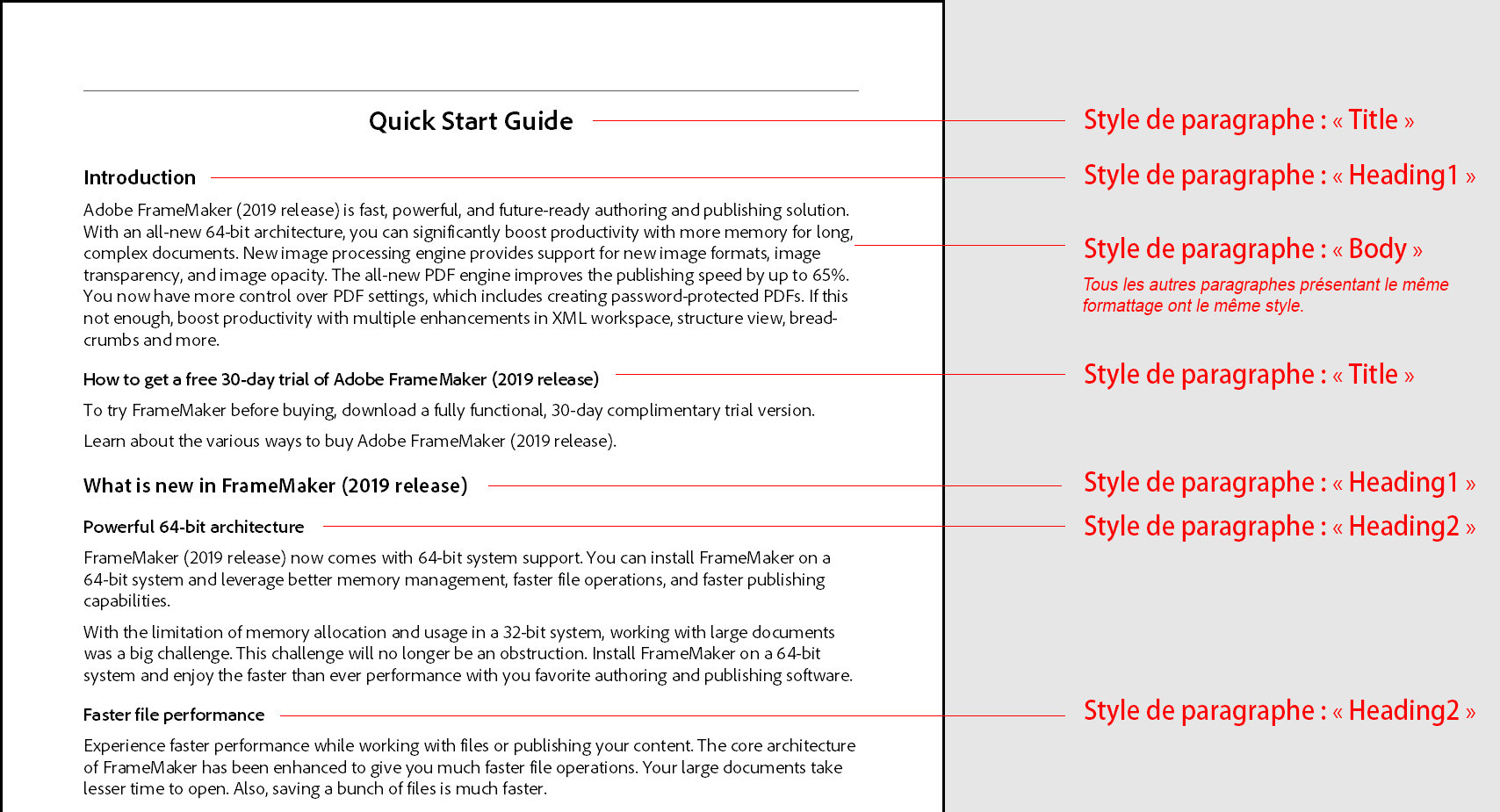
Ouvrez un document non structuré avec un contenu et une structure de formatage similaire à ceux de l’illustration ci-dessus.
Importez les définitions d’éléments depuis l’EDD DITA 1.3 dans le document d’exemple.
Sélectionnez . La boîte de dialogue Générer tableau de conversion s’ouvre :
Figure 2. Boîte de dialogue Générer tableau de conversion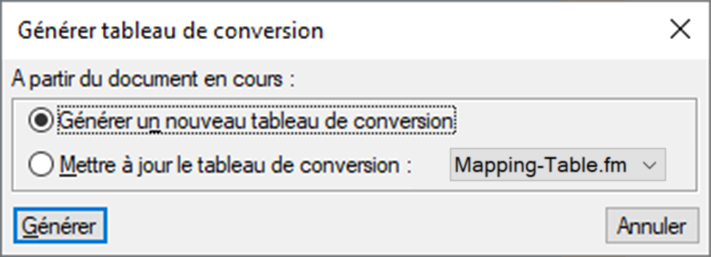
Sélectionnez , puis cliquez sur Générer.
FrameMaker analyse le document et crée une liste des composants de formatage identifiés dans ce document. Les balises définies dans les catalogues de formatage mais inutilisées dans le document ne sont pas incluses dans la liste.
FrameMaker crée un document avec un tableau de conversion. Un tableau de conversion peut ressembler à ceci :
Note: FrameMaker part du principe que le nom d’un composant de formatage sera identique à celui de l’élément de structure.Wrap this object or objects In this element With this qualifier P:Title
Titre
P:Heading1
Heading1
P:Heading2
Heading2
P:Body
Corps
Pour tester le tableau de conversion, revenez à votre document non structuré.
Sélectionnez . Sélectionnez le document du tableau de règles de conversion dans la liste déroulante, puis cliquez sur Ajouter la structure.
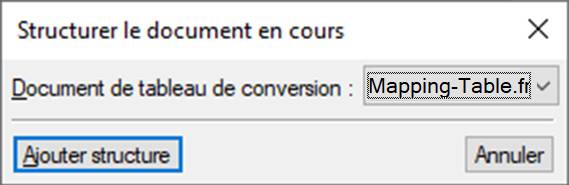
FrameMaker crée un nouveau document structuré sans titre avec la structure plate suivante, qui n’est pas encore compatible avec DITA. Comme ni les éléments ni la structure hiérarchique ne sont compatibles avec DITA, et comme il n’y a pas d’élément racine défini, tous les éléments sont indiqués en rouge.
Figure 3. Conversion d’un document FrameMaker non structuré en document FrameMaker structuré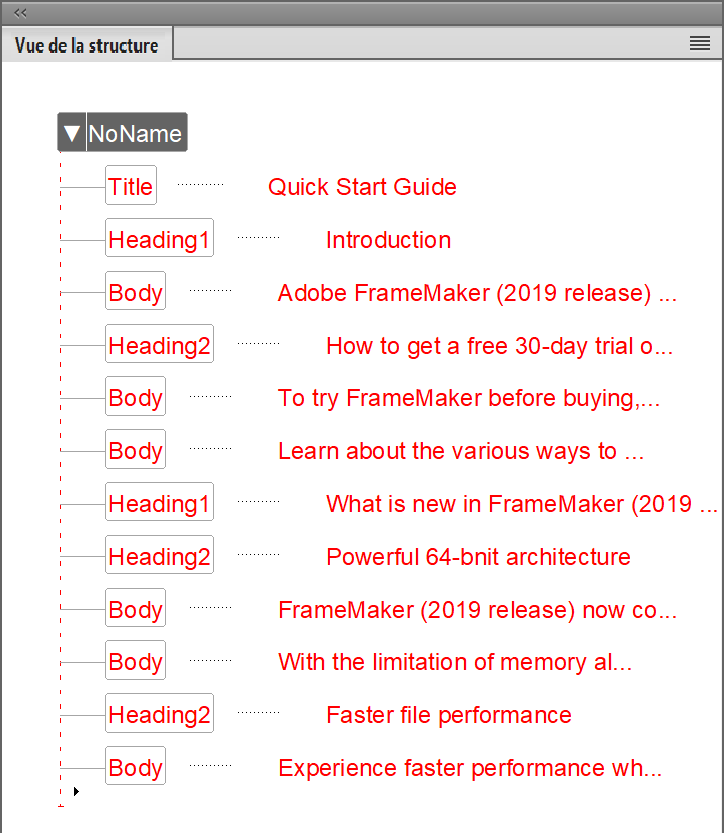
Modifiez le tableau de conversion pour que ses éléments correspondent à ceux utilisés par DITA :
Mettez en correspondance tous les paragraphes d’en-tête qui sont balisés dans le document FrameMaker non structuré avec les styles de paragraphe « Title », « Heading1 », « Heading2 » avec un élément
titre. Pour modifier cette mise en correspondance, modifiez la deuxième colonne (« Dans cet élément ») pour qu’elle indique title pour tous les styles d’en-tête.Mettez en correspondance tous les paragraphes ayant le style de paragraphe « Body » avec l’élément
p. Pour modifier cette mise en correspondance, modifiez la deuxième colonne (« In this element ») pour qu’elle indique p au lieu de Body.
Le tableau modifié ressemble maintenant à ceci :
Wrap this object or objects In this element With this qualifier P:Title
titre
P:Heading1
title
P:Heading2
title
P:Body
p
Pour tester le tableau de règles de conversion, revenez à votre document non structuré. Sélectionnez . Sélectionnez le document du tableau de règles de conversion dans la liste déroulante, puis cliquez sur Ajouter la structure.
L’exécution de ce tableau de conversion sur le document non structuré donnera la structure plate suivante. Les éléments sont maintenant valides, mais ce n’est pas encore le cas de la structure. Aussi, aucun élément racine n’a été défini.
Figure 4. Conversion d’un document FrameMaker non structuré en document FrameMaker structuré - Étape 1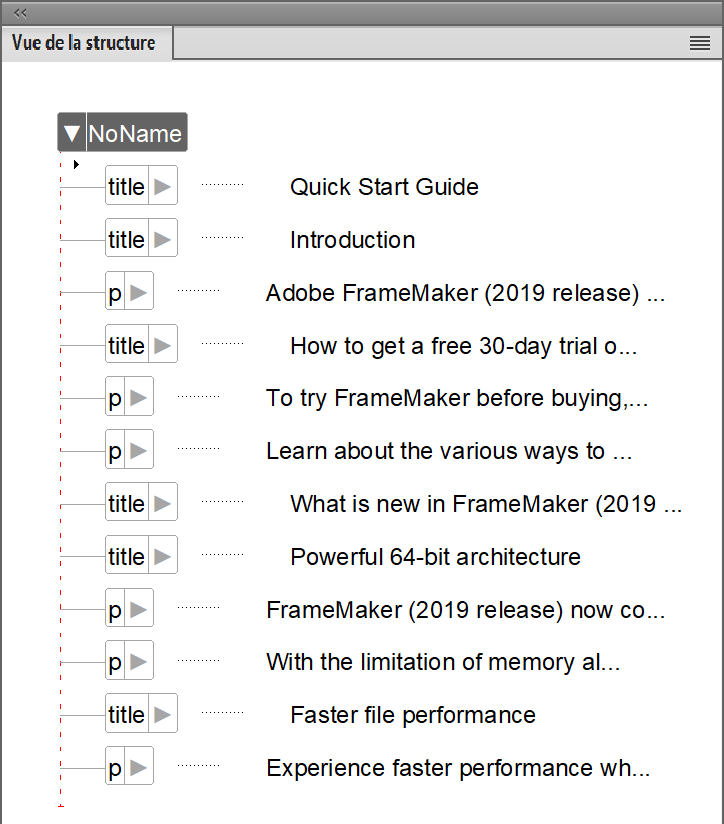
Pour ajouter d’autres hiérarchies structurelles compatibles avec DITA, enchaînez des groupes d’éléments dans des éléments parents :
Enchaînez tous les éléments
p(E:p*) dans un élémentbody.Enchaînez tous les éléments
titlepossédant le qualificateurH2(E:title[H2]) et suivis par un ou plusieurs élémentsbodydans un nouvel élémenttopic, puis marquez ce nouvel élément topic avec un qualificateurL2(pour vous souvenir qu’il s’agit du « niveau 2 »).Dans le document non structuré, il s’agissait de la « section » commençant par un paragraphe de style
Heading2.Pour être en mesure de faire la distinction entre les trois éléments de titre au cours de la conversion pour un enchaînement ultérieur dans des éléments parents, nous ajoutons les qualificateurs (temporaires) T, H1 et H2.
Le tableau modifié ressemble maintenant à ceci :
Wrap this object or objects In this element With this qualifier P:Title
title
T
P:Heading1
title
H1
P:Heading2
title
H2
P:Body
p
E:p*
body
E:title[H2], body
topic
L2
Pour tester le tableau de règles de conversion, revenez à votre document non structuré. Sélectionnez . Sélectionnez le document du tableau de règles de conversion dans la liste déroulante, puis cliquez sur Ajouter la structure.
L’exécution de ce tableau de conversion sur le document non structuré donnera la structure hiérarchique suivante. Les éléments sont maintenant valides, mais ce n’est pas encore le cas de la structure. Aussi, aucun élément racine n’a été défini.
Figure 5. Conversion d’un document FrameMaker non structuré en document FrameMaker structuré - Étape 2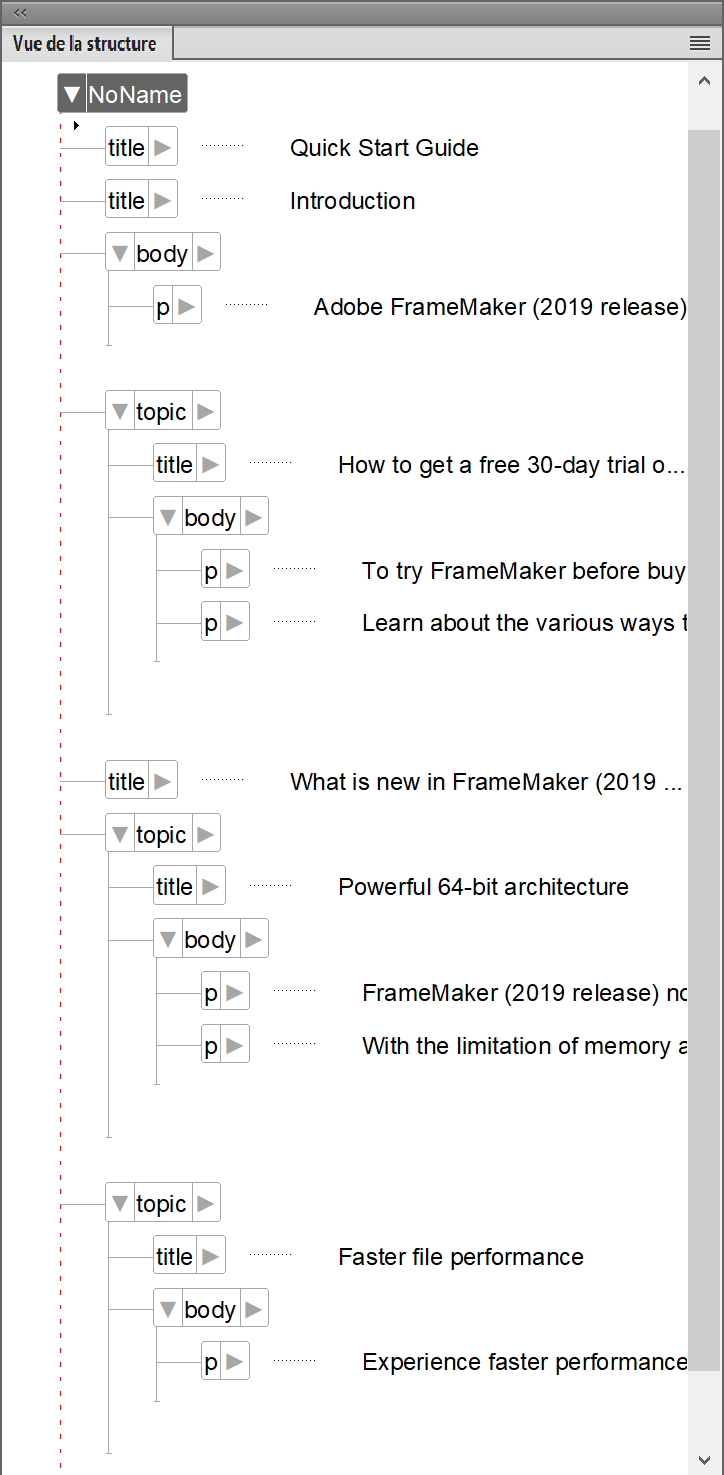
Ajoutez des entrées au tableau de conversion pour créer une hiérarchie plus structurée, ainsi que l’élément racine
topic:Enveloppez
tous lesélémentsdu titre avec lequalificatifH1 (E:title[H1] ) suivi d’une option (?)élément du corps, suividezéro ouplus () des éléments de sujet [L2] dans un nouvel élément de sujet parent.Dans le document non structuré, il s’agissait de la « section » commençant par un paragraphe de style
Heading1, avec des paragraphes, et/ou des sectionsHeading2.Enchaînez l’élément de titre supérieur (
E:title[T]), suivi d’un ou de plusieurs éléments de rubrique, dans un élément de rubrique racine.
Notre tableau modifié ressemble maintenant à ceci :
Wrap this object or objects In this element With this qualifier P:Title
title
T
P:Heading1
title
H1
P:Heading2
title
H2
P:Body
p
E:p*
body
E:title[H2], body
topic
L2
E:title[H1], body?, topic[L2]*
topic
L2
E:title[T], topic*
topic
L’exécution de ce tableau de conversion sur le document d’exemple donnera cette structure de rubrique finale :
Figure 6. Conversion d’un document FrameMaker non structuré en document FrameMaker structuré - Étape 2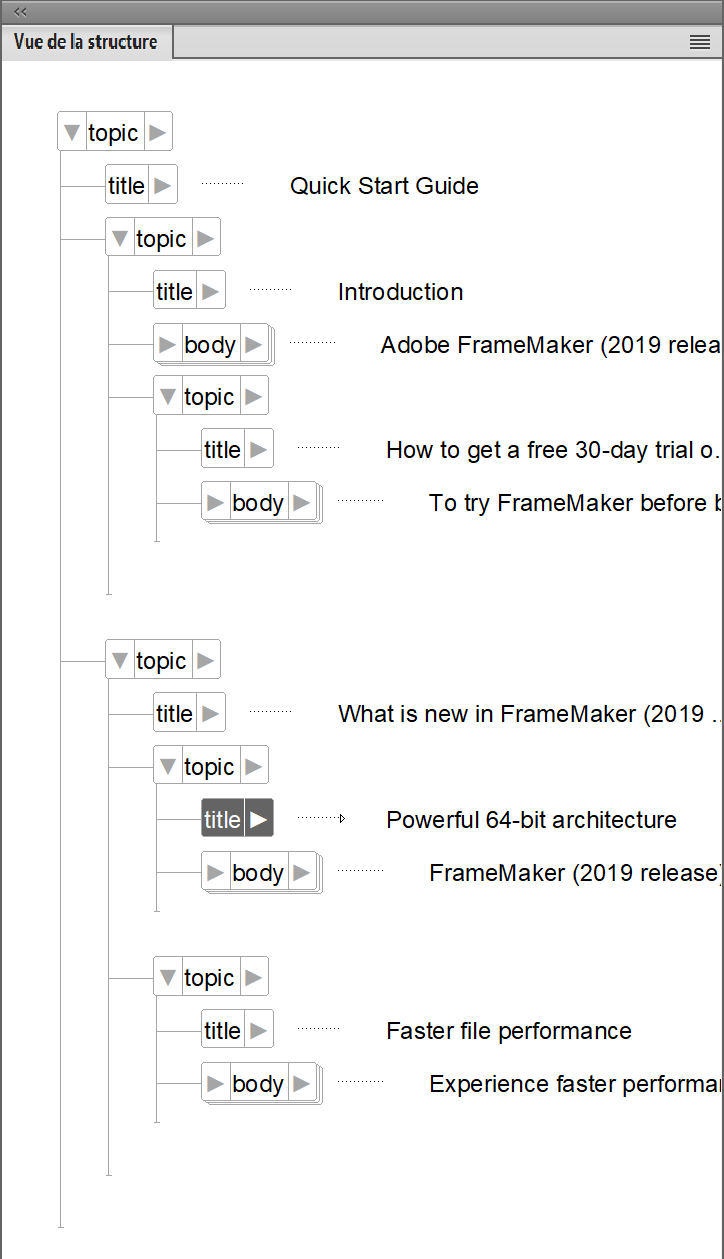
Enregistrez le document nouvellement généré en tant que document FrameMaker structuré (*.fm) ou en tant que document XML (*.xml).
Mise à jour d’un tableau de conversion existant avec de nouvelles règles
Assurez-vous que le document de tableau de conversion est ouvert. Ouvrez le fichier contenant les composants de formatage supplémentaires.
Sélectionnez . La boîte de dialogue Générer tableau de conversion s’ouvre :
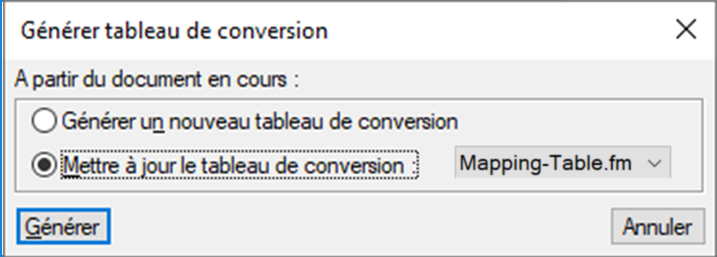
Sélectionnez Mettre à jour le tableau de conversion et sélectionnez le document contenant les règles de conversion dans la liste déroulante.
Cliquez sur Générer. FrameMaker analyse le deuxième document exemple et ajoute les composants de formatage supplémentaires à la fin du tableau de règles de conversion.
Affinez les règles ajoutées au besoin, puis enregistrez le tableau de conversion mis à jour.